5.8K


更新到 iOS 14.4 之後,我們可以為連接到 iPhone 的藍牙裝置設定「裝置類型」,為其分類。例如將該藍牙裝置分類為汽車音響、耳機、助聽器、揚聲器等。
分類正確的話才能正確地辨識耳機,確保「耳機音量」測量準確,以進行音訊通知,本篇會教你如何在 iPhone 上為藍牙裝置標示類型。
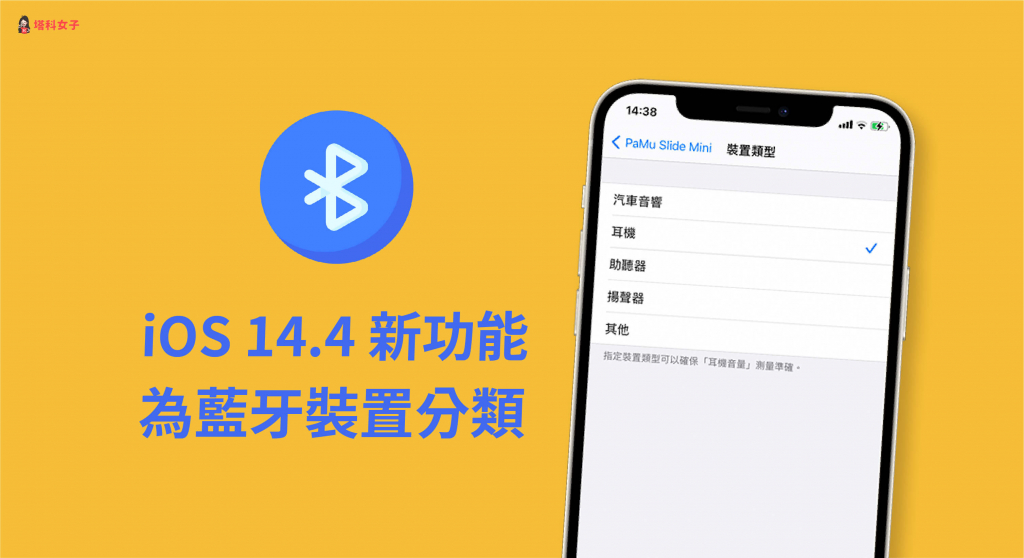
如何在 iPhone 為藍牙裝置分類其類型?
步驟 1
在使用這功能前請確保你已經將 iPhone 升級至 iOS 14.4 以上的版本。確認後請開啟「設定」>「藍牙」。
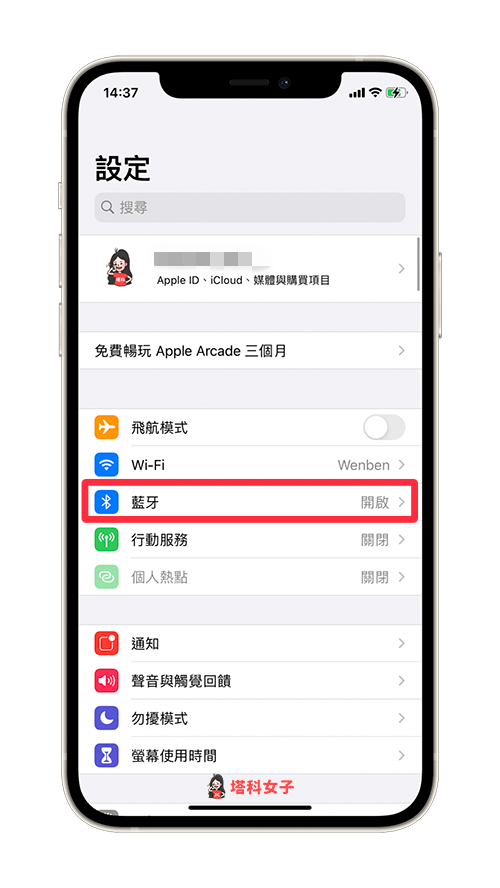
步驟 2
接著,選擇任何一個你想分類的藍牙裝置,點選右邊的「i」。
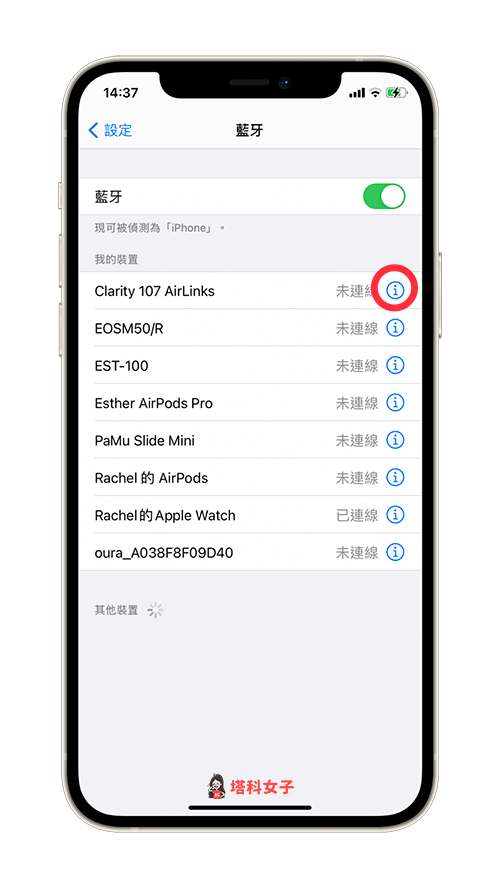
步驟 3
在「裝置類型」這邊,你可以查看它自動分類的是否正確,若不正確的話直接點進去。(註:若是 Apple 原廠的耳機,如 AirPods 則不需要手動分類,也不會顯示)
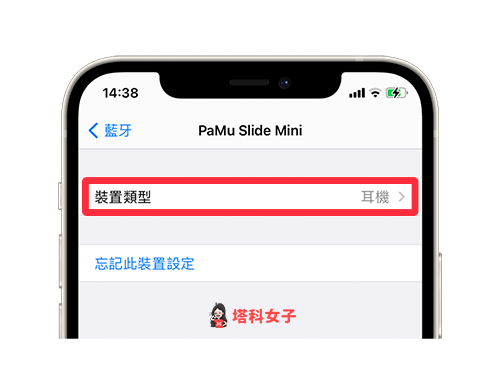
步驟 4
然後你就可以將藍牙的裝置類型改為正確的設定,目前有五種可以選擇:
- 汽車音響
- 耳機
- 助聽器
- 揚聲器
- 其他

總結
如果你希望自己的藍牙裝置可以被 iPhone 正確地辨識,來確保音量測量準確的話,建議你可以透過本文的步驟來查看藍牙裝置的裝置類型是否正確。
編輯精選文章
